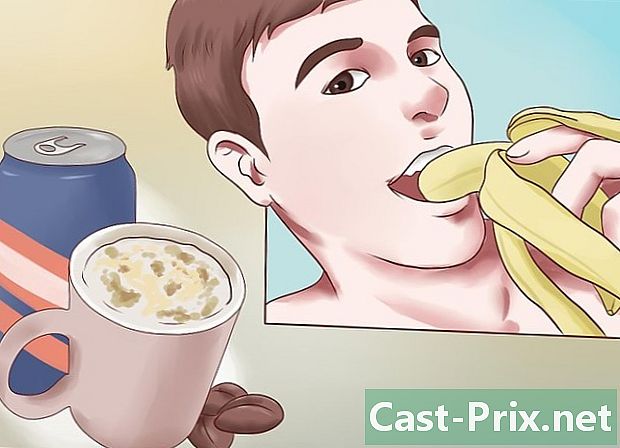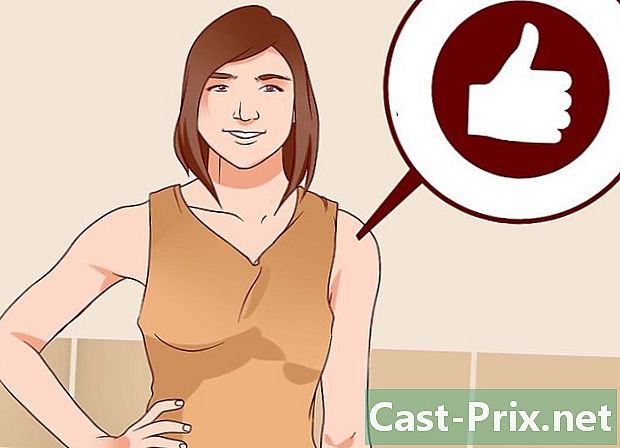Kustutamatute failide eemaldamine Windowsist
Autor:
Randy Alexander
Loomise Kuupäev:
25 Aprill 2021
Värskenduse Kuupäev:
26 Juunis 2024

Sisu
Selles artiklis: Spetsialiseeritud rakenduse kasutamineKäsikonsooli viidete kasutamine
Kui proovite faili jäädavalt kustutada, võib teie süsteem keelata. See võib olla pahatahtlik programm, näiteks Trooja hobune, nuhkvara või reklaamvara, kuid see võib olla ka lukustatud rakenduses (nt Microsoft Word või mõni muu) kasutatav fail. Kui süsteemi tegumihalduri kasutamine ei õnnestu, saate sellest tüütust failist ikkagi lahti saada, rakendades selleks spetsiaalset rakendust või käsukonsooli.
etappidel
1. meetod Kasutage spetsiaalset rakendust
-

Failide kustutamiseks laadige alla rakendus. Leiate palju neid, kellel on tõhususe ja usaldusväärsuse hea maine, otsides natuke Internetist, näiteks Unlocker, LockHunter või FileASSASSIN. Neid programme kasutatakse pahavara eemaldamiseks sageli. Saate need tasuta alla laadida, avades nende väljaandjate veebisaidi. -

Topeltklõpsake allalaaditud rakendust. Kui valisite FileASSASSIN, avaneb dialoogi aken, kus palutakse valida fail, mida soovite kustutada. Faili nime saab käsitsi sisestada või otsida, klõpsates rakenduse akna allosas nuppu Otsi. Selle kategooria teiste saadete esitlus võib olla pisut erinev, kuid rakendatav kord on üldjoontes sama. -

Kustutage fail kustutamiseks. Kui valite selle, klõpsake sellel ja valige Kustutage fail teile pakutavates valikutes. -

Käivitage käsk. Faili jäädavaks kustutamiseks klõpsake nuppu Käivita. Seejärel saate programmi sulgeda ja kontrollida selle algsest kataloogist, kas see on kustutatud.
2. meetod käsukonsooli kasutamine
-

Taaskäivitage arvuti. Kõigis olukordades, kus teil on probleeme opsüsteemiga, on soovitatav enne agressiivsemate toimingute alustamist arvuti süstemaatiliselt taaskäivitada ja proovida vigane toiming taaskäivitada. Kui faili ei saa ikkagi kustutada, toimige järgmiselt. -

Otsige juhtkonsooli. Selle leidmiseks klõpsake nuppu algus oma süsteemist ja seejärel haarata CMD või käsk otsinguväljal. Võite ka klahve vajutada ⊞ Võida+R klaviatuuri. -

Avage juhtkonsool. Paremklõpsake nuppu Käsukonsool. Rippmenüüst kuvatakse koht, mille peate valima Alustage administraatorina.- Selle protseduuri kasutamiseks peate saama juurdepääsu süsteemiadministraatorina.
-

Oodake juhtkonsooli kuvamist. Töölauale ilmub must aken, soovimatu faili rakendamiseks peate sisestama kustutamiskäsu. -

Sisestage kustutamiskäsk. See moodustatakse järgmiselt:
DEL / F / Q / A C: Kasutajad teie_nimi puu fail omaduse_nimi.ext.- Näiteks kui proovite kustutada faili nimega "malvenu.exe", näeb rakendatav käsk välja järgmine:
DEL / F / Q / A C: Kasutajad oma_nimi Töölaua malvenu.exe
- Näiteks kui proovite kustutada faili nimega "malvenu.exe", näeb rakendatav käsk välja järgmine:
-

Kustutage fail jäädavalt. Vajutage nuppu kanne kustutamiskäsu täitmiseks ja faili jäädavaks kustutamiseks. Seejärel saate kontrollida selle algsest kataloogist, kas see on kustutatud.